Fitbit è un produttore americano di elettronica di consumo e attrezzature per il fitness. Crea dispositivi indossabili abilitati wireless, fitness tracker e monitor di attività come smartwatch, contapassi e monitor per la frequenza cardiaca, la qualità del sonno e le scale salite, nonché il software associato. Alphabet, Inc. ha acquistato l’attività nel 2021. La componente social dell’app prevede un aumento della determinazione e rileva che i consumatori trascorrono in media 700 fasi in più al giorno quando hanno amici sull’app. I consumatori possono anche scegliere di condividere le foto dei progressi e i badge degli obiettivi. La pagina della community consente inoltre agli utenti di competere e competere contro altri utenti. La maggior parte delle volte, Fitbits funziona senza intoppi. Tuttavia, occasionalmente, le cose non vanno come previsto e noti una grande X rossa sullo schermo del tuo Fitbit e la notifica che non è stato possibile cancellare i suoi dati. Se sei una persona alla ricerca di suggerimenti sullo stesso, ti offriamo un’utile guida che ti insegnerà come eliminare i dati e sincronizzare su Fitbit. Inoltre, ti insegneremo come ripristinare il tuo Fitbit dopo il ripristino delle impostazioni di fabbrica e correggere i dati non cancellati, sincronizzare e riprovare in Versa. Imparerai anche cosa fare se Fitbit dice che i dati non sono stati cancellati sincronizzati e riprova.
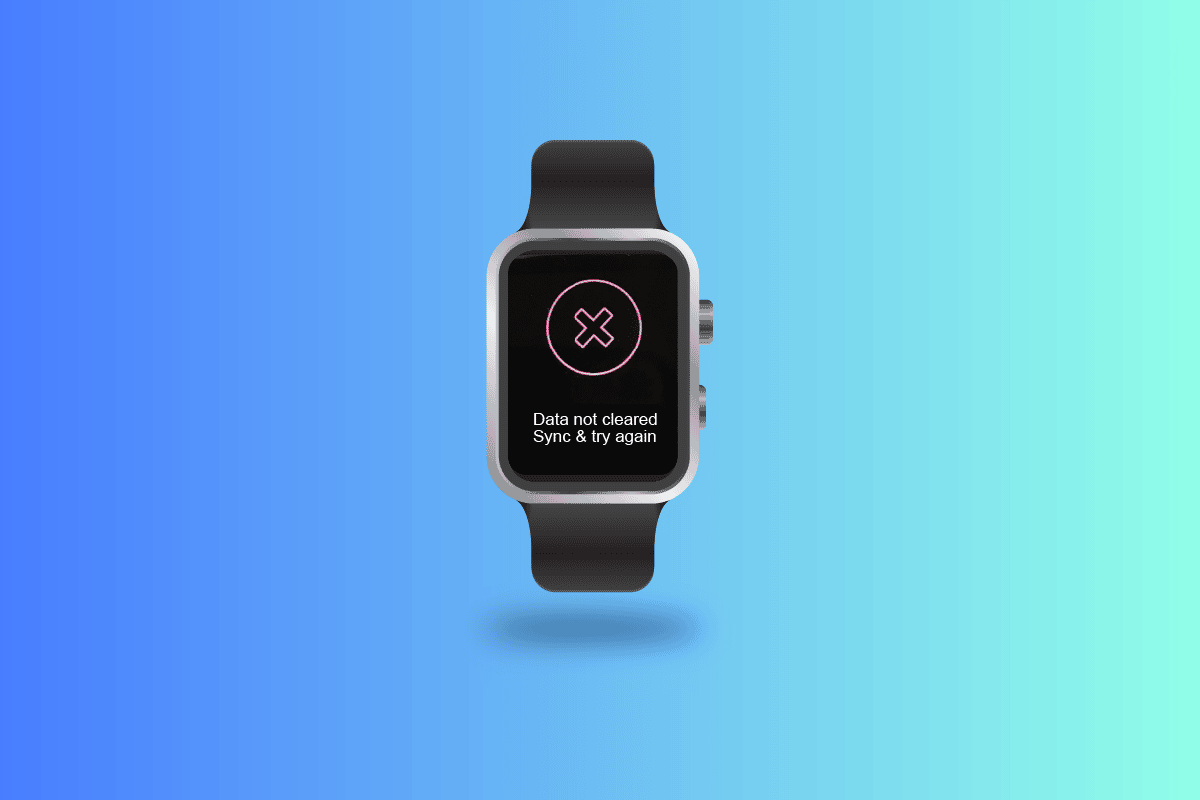
Sommario:
Cosa significa quando il tuo Fitbit dice che i dati non sono stati cancellati Sincronizza e riprova?
Continua a leggere per scoprire cosa significa quando Fitbit dice che i dati non sono stati cancellati sincronizzati e riprova in dettaglio.
Come puoi eliminare i dati e sincronizzarli su Fitbit?
Puoi eliminare e sincronizzare i tuoi dati su Fitbit con l’aiuto dei metodi in arrivo.
1. Elimina i dati Fitbit
Ecco come eliminare i dati su Fitbit:
1. Apri il Fitbit app sul telefono e accedi al tuo account.

2. Vai alla sezione OGGI.

3. Dall’alto a sinistra dello schermo, tocca l’avatar del tuo account.

4. Quindi, tocca Impostazioni account.

5. Infine, tocca nuovamente Elimina dati.

2. Sincronizza i dati Fitbit
Ecco come sincronizzare i dati su Fitbit:
1. Apri l’app Fitbit sul telefono.
2. Tocca l’opzione Account nel pannello Fitbit.
3. Ora seleziona il tuo dispositivo Fitbit.
4. Attivare l’interruttore per la sincronizzazione tutto il giorno.

Continua a leggere questo articolo per scoprire come correggere la sincronizzazione dei dati non cancellati e riprova in Versa.
Quanto tempo impiega un ripristino delle impostazioni di fabbrica di Fitbit?
A seconda del modello di Fitbit, un ripristino delle impostazioni di fabbrica può richiedere da 10 a 15 secondi.
Come puoi riavviare il tuo Fitbit?
Per riavviare Fitbit, segui i passaggi seguenti:
Nota: funzionerebbe per i modelli Versa 2 e superiori della serie di prodotti Fitbit.
1. Tieni premuto il pulsante laterale per almeno 10 secondi finché non viene visualizzato il logo Fitbit.
2. Rilasciare il pulsante.
Quando utilizzi un modello precedente, come l’iniziale Versa, Blaze o Ionic, tieni premuti i pulsanti inferiore e posteriore finché il logo Fitbit non viene visualizzato sul display. Una volta rilasciato, tocca i pulsanti.
Come puoi recuperare il tuo Fitbit dopo il ripristino delle impostazioni di fabbrica?
Il ripristino di Fitbit cancella tutti i tuoi dati. Tutti i dati sul dispositivo, compresi quelli che non sono stati sincronizzati con l’app e l’account Fitbit, vengono eliminati quando completi un ripristino delle impostazioni di fabbrica. Anche le impostazioni personalizzate, gli avvisi, gli obiettivi e le notifiche vengono ripristinati. Tuttavia, il tuo account Fitbit non viene eliminato quando ripristini Fitbit.
Cosa significa quando il tuo Fitbit dice che i dati non sono stati cancellati Sincronizza e riprova?
Il messaggio Dati non cancellati, sincronizzazione e riprova si verifica frequentemente quando si tenta un ripristino delle impostazioni di fabbrica senza prima rimuovere l’orologio dalla connessione Bluetooth del telefono.
Perché il tuo Versa non si sincronizza con il tuo telefono?
Potrebbero esserci diversi motivi per cui il tuo Versa non si sincronizza con il tuo telefono. Verifica se questi requisiti sono soddisfatti se il tuo Versa non si sincronizza con il tuo telefono.
- Controlla se l’ultima versione dell’app Fitbit è installata o meno.
- Assicurati di controllare che il software sul tuo dispositivo sia aggiornato.
- Controlla se i dati Wi-Fi o cellulari sono attivi sul tuo telefono.
- Assicurati che non ci siano dispositivi Bluetooth nelle vicinanze poiché interferiscono con il processo di sincronizzazione.
- Controlla se la batteria del dispositivo Fitbit non è scarica.
Cosa puoi fare quando Fitbit Versa 3 dice che i dati non sono stati cancellati Sincronizza e riprova?
Il messaggio Dati non cancellati, sincronizzazione e riprova si verifica frequentemente quando si tenta un ripristino delle impostazioni di fabbrica senza prima rimuovere l’orologio dalla connessione Bluetooth del telefono. È possibile utilizzare i seguenti passaggi:
- Riavvia il telefono e il Fitbit
- Spegni i dispositivi Bluetooth da tutti i dispositivi vicini che contengono anche Fitbit
- Il Bluetooth dovrebbe essere disattivato e sui dispositivi con cui esegui la sincronizzazione
- Chiudi l’app o forza l’arresto, quindi apri nuovamente l’app Fitbit
- Svuota la cache dell’app Fitbit
Perché il tuo Versa Lite dice che i dati non sono stati cancellati?
Il tuo Fitbit Versa lite dice che i dati non sono stati cancellati perché il processo di sincronizzazione non è stato completato. Ora vediamo come correggere la sincronizzazione dei dati non cancellati e riprovare in Versa. Leggi questo articolo dall’inizio per scoprire come eliminare i dati e sincronizzare su Fitbit.
Come puoi correggere i dati non cancellati sincronizzare e riprovare in Versa?
Segui i passaggi seguenti per risolvere il problema sopra indicato:
Metodo 1: esaminare l’abbinamento
Può essere un problema se il tuo Fitbit è connesso a più di un computer o dispositivo mobile (come un iPhone e un iPad). Fitbit sembra funzionare al massimo quando sono collegati a un solo computer, telefono o tablet.
Nota: scegli il dispositivo che usi di più per archiviare l’app e i tuoi dati Fitbit.
Per rimuovere Fitbit da altri dispositivi,
1. Vai alla sezione Oggi sull’app Fitbit.

2. Quindi, vai su Immagine del profilo.
3. Ora vai al nome del tuo dispositivo.
4. Quindi, fare clic su Rimuovi questo_nome_dispositivo.
5. Riavvia l’app Fitbit.
Nota 1: assicurati che non sia visualizzato come dispositivo collegato aprendo le impostazioni Bluetooth sul dispositivo. In tal caso, premilo e seleziona l’opzione per rimuovere Fitbit dalle impostazioni Bluetooth.
Nota 2: prova a sincronizzare il tuo Fitbit con il dispositivo sopravvissuto solitario utilizzando l’app Fitbit e controlla se rimuove la X rossa dal display del tuo Fitbit dopo averlo scollegato da qualsiasi altro desktop, smartphone o tablet.
Leggi questo articolo dall’inizio per scoprire cosa significa quando Fitbit dice che i dati non sono stati cancellati sincronizzati e riprova.
Metodo 2: ricollega Fitbit tramite Bluetooth
Nota: le opzioni potrebbero variare a seconda del dispositivo. I seguenti passaggi vengono eseguiti sul dispositivo Android.
1. Scorri verso il basso la schermata iniziale del dispositivo mobile per aprire il menu Accesso rapido.
2. Toccare e tenere premuta l’opzione Bluetooth.

3. Dall’elenco dei dispositivi Bluetooth collegati, scegli Fitbit.
4. Selezionare Annulla abbinamento. In questo modo Fitbit e il Bluetooth del tuo telefono smetteranno di funzionare insieme.
Nota: se ricevi un avviso che richiede l’autorizzazione affinché il tuo telefono mostri gli avvisi Fitbit, premi Consenti.

5. Riavvia l’app Fitbit.
Nota: evitare di utilizzare le impostazioni Bluetooth sul telefono per connettersi a Bluetooth. La procedura di associazione deve essere eseguita utilizzando l’app Fitbit per riuscire.
6. Seleziona il tuo dispositivo Fitbit toccando la foto o il simbolo del profilo.
7. Attendere un avviso per avviare la procedura di associazione Bluetooth e seguire le istruzioni sullo schermo.
Leggi questo articolo dall’inizio per scoprire cosa significa che il tuo Fitbit dice che i dati non sono stati cancellati sincronizzati e riprova.
Come puoi riportare il tuo Fitbit alla normalità?
Per riportare il tuo Fitbit alla normalità, devi ripristinare il dispositivo. I passaggi per il ripristino delle impostazioni di fabbrica variano a seconda del dispositivo Fitbit.
Opzione I: Asso 2
1. Carica Ace 2 e lascia che sia collegato al cavo di ricarica.
2. Apri Impostazioni sul dispositivo Fitbit.
3. Scegli Cancella dati utente.

4. Dopo aver ricevuto un messaggio, toccare e tenere premuto lo schermo per 3 secondi.
Il dispositivo vibrerà e apparirà l’orologio, a indicare che i dati sono stati cancellati.
Nota: puoi seguire i passaggi precedenti per Ace 3, Inspire, Inspire HR e Inspire 2 senza collegarli al cavo di ricarica. Inoltre, per Inspire 2, assicurati di rimuovere il riquadro prima di ripristinare il dispositivo.
Opzione II: Aria
Il ripristino del dispositivo Aria è semplice come un gioco da ragazzi.
1. Rimuovere le batterie e attendere 10 secondi.
2. Reinserire le batterie.
Il tuo dispositivo è ripristinato.
Opzione III: Aria 2
I passaggi sono simili al dispositivo Aria.
1. Rimuovere le batterie.
2. Premere il pulsante sopra l’alloggiamento delle batterie per 10 secondi mentre si inseriscono nuovamente le batterie.
Opzione IV: Addebito 3 e Addebito 4
1. Apri Impostazioni.
2. Selezionare Informazioni su.
3. Ora tocca Cancella dati utente.
Nota 1: per i dispositivi Charge 5, Inspire 3 e Luxe, scegli Info dispositivo invece di Informazioni su.
Nota 2: per i dispositivi della serie Ionic, Sense e Versa, scegli Ripristino impostazioni di fabbrica invece di Cancella dati utente.
Opzione V: Volantino
Premere i pulsanti nello stesso ordine indicato di seguito per cancellare i dati:
- Su
- Fuori uso
- Su
- Fuori uso
- Su
- Selezionare
Ora, il LED lampeggia cinque volte e il dispositivo si spegne.
Come puoi cancellare i dati sul tuo Fitbit Lite?
Segui i passaggi seguenti per cancellare i dati su Fitbit Versa 2/Lite:
1. Vai su Impostazioni.

2. Quindi, fare clic su Cancella dati utente.
3. Premere lo schermo per 3 secondi se richiesto, quindi rilasciare.
Quando i dati vibrano e viene visualizzata la schermata dell’orologio, significa che i dati sono stati cancellati.
***
Quindi, speriamo che tu abbia capito cosa significa quando il tuo Fitbit dice che i dati non sono stati cancellati sincronizzati e riprova e come eliminare i dati e sincronizzare su Fitbit. Puoi farci sapere qualsiasi domanda o suggerimento su qualsiasi altro argomento su cui desideri che pubblichiamo un articolo. Lasciali nella sezione commenti qui sotto per farci sapere.
